Como Hacer Una Copia De Seguridad En WhatsApp
Si lo que estás buscando es como aprender a hacer una copia de seguridad de tus datos de WhatsApp haz llegado al sitio correcto, en este articulo te enseñamos paso a paso a realizar una copia de seguridad de tus datos de WhatsApp. En Mundoapps.net esperamos que puedas realizar cada uno de los pasos sin inconvenientes. Continuemos.
Como hacer una copia de seguridad local en WhatsApp
No necesitas hacer nada. WhatsApp crea automáticamente copias de seguridad locales en tu dispositivo todos los días a las 2:00 de la mañana. Esta función no se puede desactivar.
WhatsApp almacena los últimos 7 días de copias de seguridad en el dispositivo. Si deseas realizar una copia de seguridad manualmente en algún periodo entre el ciclo de copia de seguridad de 24 horas, ve a WhatsApp > Menú > Ajustes > Chat > Copia de seguridad del chat > Copia de seguridad.
Las copias de seguridad locales se almacenan como archivos de base de datos cifrados en el almacenamiento del dispositivo en WhatsApp > Bases de datos. WhatsApp las descifra mediante una clave almacenada en el teléfono (a la que no se puede acceder a menos que se tenga acceso al Root del teléfono).
Haz una copia de seguridad de los mensajes de WhatsApp desde tu iPhone a tu ordenador.
Los ordenadores y los teléfonos inteligentes nos han dado una increíble capacidad para volver a los viejos recuerdos. Tanto si se trata de todas las fotos digitales que has hecho a lo largo de los años, como de fantasmas que esperan en viejos videojuegos o de charlas con amigos y familiares, es fácil que te pongas nostálgico.
Pero la tecnología no es perfecta y puedes perder todos esos recuerdos si no los respaldas regularmente. Los chats de WhatsApp no son diferentes. Si no haces una copia de seguridad y algo le pasa a tu iPhone, todos esos recuerdos podrían desaparecer para siempre.
Veamos cómo hacer una copia de seguridad de WhatsApp para que tus chats estén a salvo de problemas inesperados.
Cómo hacer un backup de WhatsApp en el iPhone y en la PC
Hay 4 formas de hacer una copia de seguridad de tus mensajes de WhatsApp:
- iCloud Drive
- Copia de seguridad de iTunes
- Exportar conversaciones de WhatsApp
- Keepster
Cada uno de ellos tiene diferentes grados de utilidad, así que repasemos los detalles sobre cómo funciona cada uno de ellos.
Cómo hacer Copias de seguridad de Whatsapp en iCloud Drive
La copia de seguridad de iCloud Drive es una función incorporada en todos los iPhones. Te permite hacer una copia de seguridad de la información de tu teléfono en tu cuenta de iCloud, almacenando todo en la "nube". La mayoría de las aplicaciones de iPhone, incluyendo WhatsApp, tienen la opción de hacer una copia de seguridad de su información de esta manera.
Estas copias de seguridad se realizan en segundo plano de forma automática para que no tengas que acordarte de hacer una copia de seguridad. Para configurar la copia de seguridad de iCloud Drive para WhatsApp, siga estos pasos:
- Abre Configuración, toca el banner de ID de Apple en la parte superior y, a continuación, toca iCloud.
- Desplázate hacia abajo para encontrar WhatsApp en la lista y pulsa el interruptor para activarlo.
- Iniciar WhatsApp
- Toca el menú de ajustes (el engranaje), luego el botón de chats y el respaldo del chat.
- Toca Copia de seguridad ahora para ejecutar una copia de seguridad
- Enciende la opción de copia de seguridad automática y elige la frecuencia con la que quieres que se haga la copia de seguridad.
- Activa la opción Incluir vídeos si también quieres guardar vídeos. Ten en cuenta que pueden ser bastante grandes y que podrían usar mucho de tu espacio de almacenamiento en iCloud.
Una vez que tus mensajes estén respaldados en iCloud, puedes restaurarlos si algo le sucede a tu teléfono o lo reemplazas por un nuevo dispositivo. Sin embargo, no puedes trabajar con mensajes individuales, es todo o nada.
Exportación de conversaciones de WhatsApp
Si quieres guardar las conversaciones de forma que puedas leerlas individualmente, el truco está en exportarlas desde la aplicación WhatsApp. Puedes exportar tus mensajes a otras aplicaciones de tu iPhone, como Mensajes, Notas o Mail.
El texto de la conversación se enviará a la otra aplicación, donde podrás guardarlo para volver a leerlo o enviarlo a otra persona. Sólo puedes hacer esto con una conversación a la vez y no hay forma de organizar los mensajes dentro de la conversación. Obtendrás un documento largo con todos los mensajes.
Para exportar conversaciones de WhatsApp, estos son los pasos a seguir:
- Abre WhatsApp, pulsa en Chats y busca la conversación que deseas exportar.
- Desliza de derecha a izquierda en la conversación y puntea en el botón Más.
- Selecciona Exportar conversación y, a continuación, elije dónde desea enviarla desde la hoja de intercambio (Notas, Mensajes, Correo, etc.)
Si quieres exportar varias conversaciones, tendrás que seguir este proceso para cada una de ellas por separado.
Copia de seguridad de los mensajes de WhatsApp con Keepster
La aplicación Keepster te permite hacer una copia de seguridad de tus mensajes de WhatsApp, pero una vez que se ha hecho la copia de seguridad, puedes buscar mensajes específicos por palabra clave, remitente o fecha. También puedes crear carpetas y organizar tus mensajes de la forma que desees. Este sistema de copia de seguridad te ofrece la máxima flexibilidad para trabajar con tus mensajes una vez guardados.
Keepster también te permite crear libros impresos a partir de tus conversaciones para que puedas convertirlos en regalos y recuerdos. Hay versiones disponibles para MacOS y Windows 10 para que puedas ejecutarlo desde cualquier PC moderno.
También funciona con algo más que WhatsApp. Keepster es compatible con varias plataformas de mensajería diferentes, entre ellas:
- iMessage
- LÍNEA
- hike Messenger
- Viber
Si usas diferentes aplicaciones para chatear con diferentes personas, es la forma perfecta de hacer una copia de seguridad de todo en un solo lugar.
Te puede interesar: ¿Cómo Saber Si Me Estan Espiando Mi Whatsapp?
Conclusión
En mundoapps.net esperamos hayas podido crear la copia de seguridad de tu WhatsApp, dejamos varios métodos para realizar una copia de seguridad, si crees que falta mencionar algo deja tu comentario.

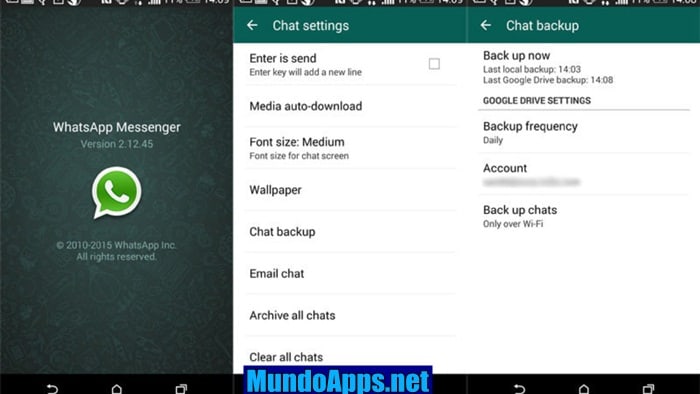
Deja una respuesta